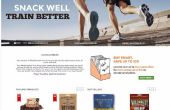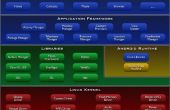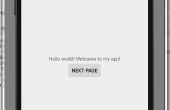Paso 3: Tercera parte: agregar medios
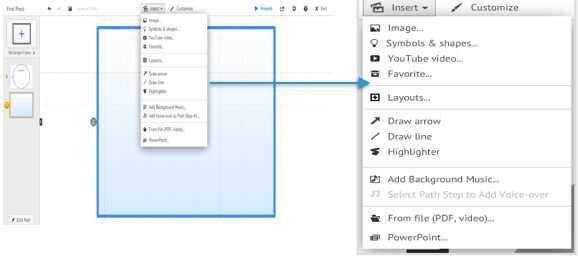
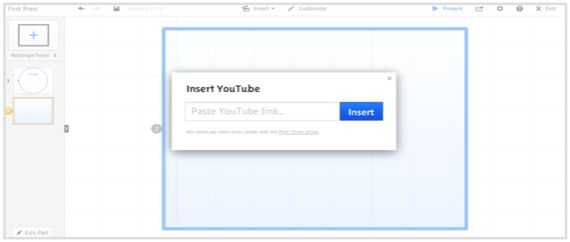

Paso 1:
-Para incluir los medios de comunicación que no sean de texto, haga clic en la parte superior de la página en 'Insertar'. Aparecerá un menú desplegable.
-Las opciones disponibles son incluyen YouTube videos de .pdf, música y más dentro de sus marcos.
-Haga clic en "Video de YouTube..."
Paso 2:
-Se le pedirá para pegar un vínculo en el cuadro emergente.
-Copiar y pegar el enlace que se encuentra en la dirección de la barra para un vídeo de su elección de YouTube y pegarlo en el cuadro emergente.
Nota: Si elige cualquiera de las otras opciones como "Imagen" o "Música de fondo" Prezi se abrirá una ventana que le da la opción de cargar un archivo desde su ordenador o desde la web.
Paso 3:
-Después de insertar el enlace, un cuadrado negro, y mostrando una imagen del vídeo elegido.
-Haga clic en la casilla que contenga el vídeo.
-Tres diferentes opciones para manipular el vídeo aparecerá:
-El signo más hace el vídeo más grande.
-La mano le permite cambiar la ubicación del vídeo en el marco.
-El signo de menos le permite hacer más pequeño.
-Ampliar el vídeo haciendo clic en el signo dos veces y mover el vídeo hasta el centro del marco con la mano.